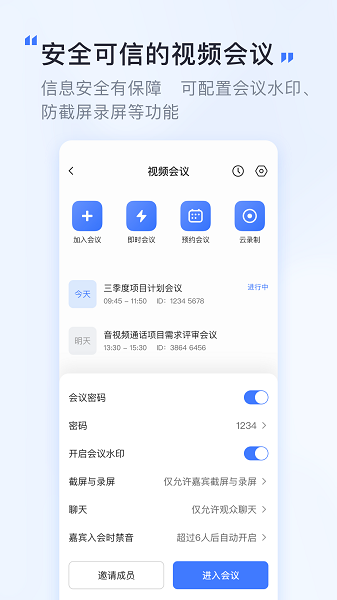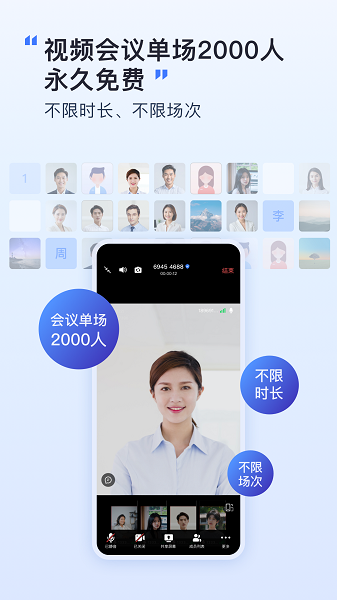觅讯会议现已收录吉游戏手机软件,#办公学习app#栏目,玩家可以在这里放心下载体验。以下是软件的详细介绍:
想要拥有更加便捷的办公体验?想要办公更加智能方便?不防试试这款觅讯会议,该软件的功能非常的丰富,除了让企业内部人员更加高效的进行沟通外;还能进行视频会议、培训直播、无线投屏以及企业通讯录等操作,从而让用户拥有更加便捷化的办公体验。
1、下载好之后,打开软件;
2、用户可以使用app进行视频会议等工作;
3、企业通讯录让同事之间更加快速高效的沟通工作
4、在发现里面,还有海量的企业信息可以查看
1.为企业用户提供丰富的企业级应用能力,例如视频会议、无线投屏、企业通讯录等,满足企业对内管理和对外沟通的需求
2.提供安全稳定的视频会议高清稳定的视频会议和共享桌面功能,让远程沟通如同面对面交流。支持多人同时参与,满足企业各种会议需求。
3.提供实人认证和企业认证,保证人员信息和企业信息的真实性,并且从终端-传输-存储等各个环节进行安全保障,确保了数据的安全性和隐私性。无论在复杂的网络环境下,还是面临潜在的安全威胁,企业都能放心地使用觅讯进行沟通与协作。
4.多系统支持支持Windows、Android、iOS等多种系统,满足员工不同场景下的办公需求,支持随时随地沟通,提高工作灵活性。
立即下载,开启您的安全高效企业沟通之旅!
1、高清稳定提供高清稳定的视频会议体验,支持共享桌面功能,让远程沟通如同面对面交流。
2、多人参与支持多人同时参与会议,满足企业不同规模的会议需求。
3、多种场景适用于日常会议、培训、客户交流等多种场景。
1、扫码添加
双方打开应用扫描二维码,即时完成添加。
2、搜索账号/手机号
输入对方微信号、手机号或QQ号(需对方开启相关权限)。
3、群聊添加
在共同群组中长按成员头像选择“添加到通讯录”。
4、名片分享
通过共同好友推送联系人名片。
1.进入会议界面。
在觅讯视频会议中创建或加入会议后,界面工具栏会显示功能按钮。
2.启动屏幕共享。
点击工具栏中的「共享屏幕】按钮(通常为显示器图标)。
选择需要共享的屏幕范围(如整个桌面、特定窗口或应用程序)。
3.调整共享设置。
开启摄像头画面叠加功能,可在共享屏幕时同时显示人像,实现PPT讲解与人像同框演示。
启用高帧率模式可提升共享画面的流畅度,适合演示动态内容。
1、发起会议登录觅讯App,点击“快速会议”发起会议。
2、开启录制
进入会议界面,点击底部“更多”选项。
选择“云录制”按钮启动录制(录制状态显示为红色图标)。
3、结束与查看录制自动保存至云端,结束会议后,在首页“云录制”菜单查看或下载录像。